
Brian Curtis
0
2770
516
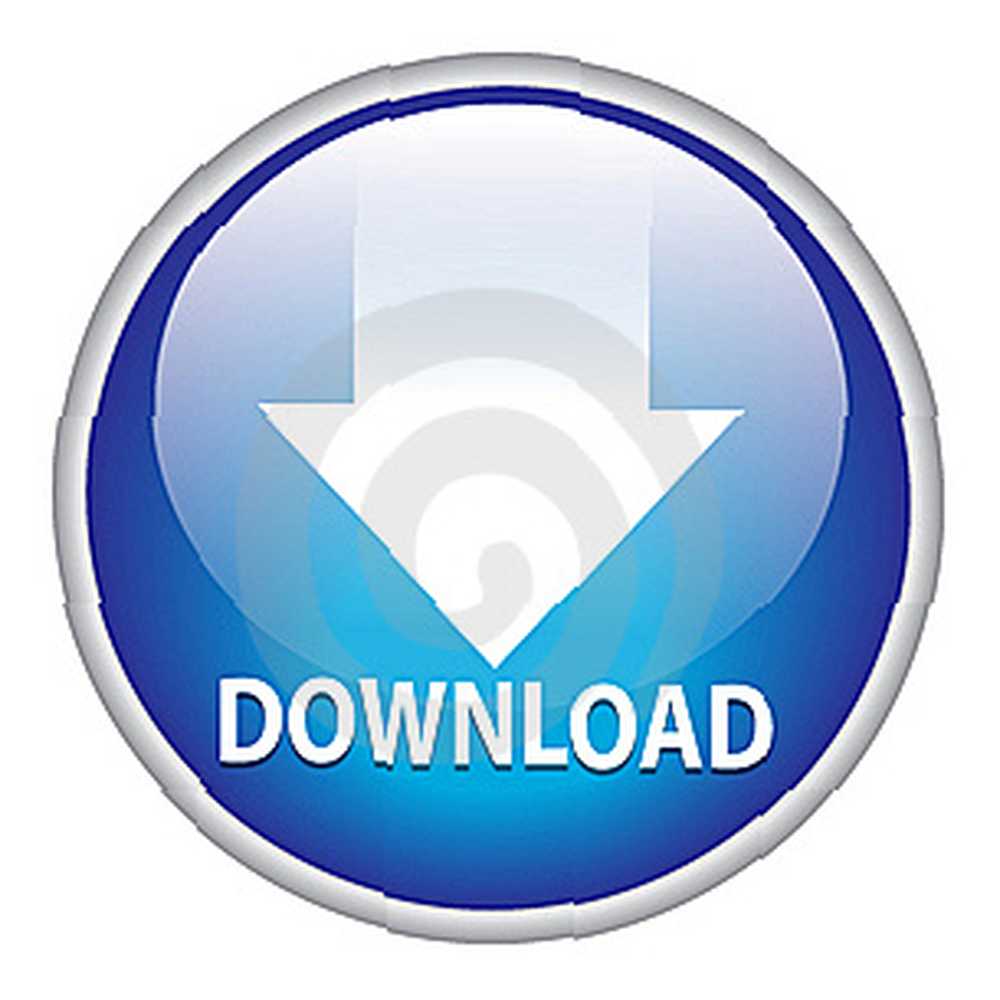 Čini se da se svake godine pojavljuje obećavajući novi video servis (u posljednje vrijeme možda Vevo), a još jedan baca prašinu (u posljednje vrijeme MegaUpload / MegaVideo). Kako se trend nastavlja, mi se narkomani za skladištenje moramo prilagoditi. O toj smo temi puno razgovarali u proteklih 16 besplatnih načina za preuzimanje bilo kojeg video zapisa s interneta 16 besplatnih načina za preuzimanje bilo kojeg videa s interneta Preuzimanje videozapisa s interneta iznenađujuće je jednostavno. Ovdje su besplatni načini za preuzimanje bilo kojeg videa s interneta. , ali uvjeren sam da ćete naći moje načine kako biti najlakši i najučinkovitiji. Spremanje udaljenog video sadržaja na lokalnoj razini više nije izazov i imam tri isprobana načina da ih napišem.
Čini se da se svake godine pojavljuje obećavajući novi video servis (u posljednje vrijeme možda Vevo), a još jedan baca prašinu (u posljednje vrijeme MegaUpload / MegaVideo). Kako se trend nastavlja, mi se narkomani za skladištenje moramo prilagoditi. O toj smo temi puno razgovarali u proteklih 16 besplatnih načina za preuzimanje bilo kojeg video zapisa s interneta 16 besplatnih načina za preuzimanje bilo kojeg videa s interneta Preuzimanje videozapisa s interneta iznenađujuće je jednostavno. Ovdje su besplatni načini za preuzimanje bilo kojeg videa s interneta. , ali uvjeren sam da ćete naći moje načine kako biti najlakši i najučinkovitiji. Spremanje udaljenog video sadržaja na lokalnoj razini više nije izazov i imam tri isprobana načina da ih napišem.
Ako ste ikada bili na web stranici, gledali ste smiješan isječak i pomislili na sebe, “Jao, volio bih da je zauvijek sačuvam. Što ako se izbriše?”, sada gledate ispravan članak.
Preuzimanje flash datoteka pomoću preglednika Kako preuzeti preglednik s ugrađenim Flash videozapisima i glazbom pomoću preglednika Kako preuzeti ugrađene Flash videozapise i glazbu pomoću preglednika Možete ugraditi videozapise i glazbu pomoću Flash video downloadera koji se uključuju u vaš preglednik. Ovaj članak objašnjava kako.
Saikat je prije tri godine napisao nevjerojatan članak još djeluje poput šarma. Ova metoda mi je još uvijek najdraža jer se može izvesti u svakom dostupnom pregledniku. Iako metoda i dalje djeluje poput šarma, upravo onako kako je to opisano u Saikatovom članku, vratimo se na postupak Firefoxa.
Započnite odlaskom na stranicu s Flash videozapisom na sebi. YouTube je dobar primjer. Možete saznati koristi li web stranica Flash da bi napajala njihov videozapis desnim klikom na sam videozapis i pregledom kontekstnog izbornika. Ako se spominje Flash, evo ga.
Nakon što pronađete svoj videozapis, desnom tipkom miša kliknite stranicu (a ne video) i odaberite “Pogledajte informacije o stranici“.
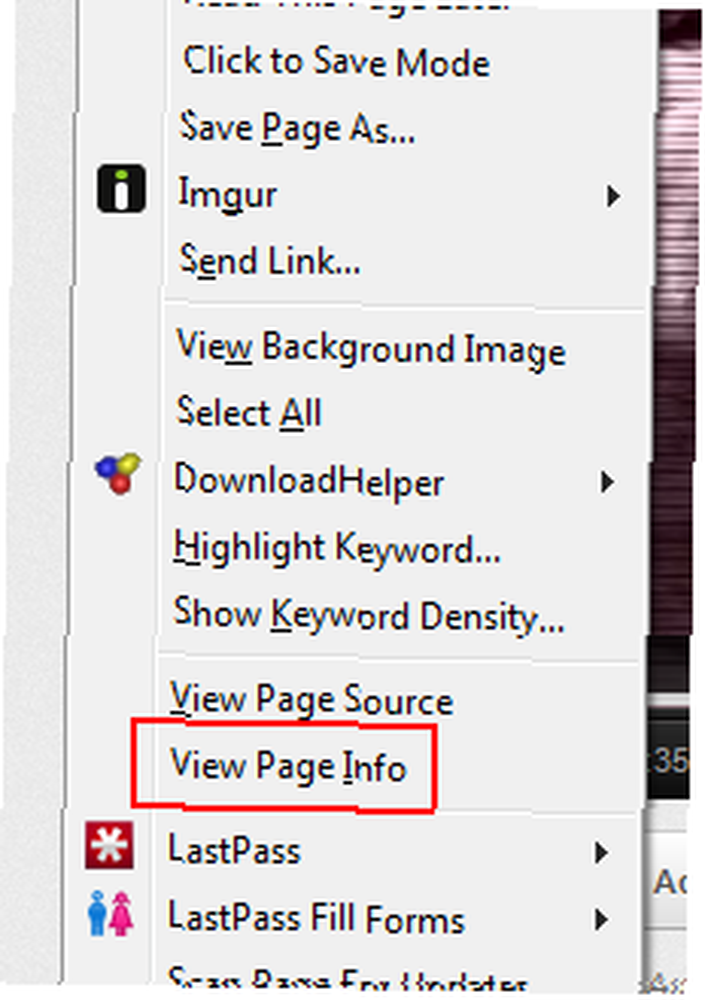
Sada kliknite gumb “media” karticu preko vrha. Pomičite se po popisu dok ne pronađete sadržaj pomoću “Tip” odgovarajući “Ugraditi“. Kliknite na nju, a zatim “Spremi kao… “. Pojavit će se prompt za preuzimanje i spremit ćete SWF datoteku pravo na svoj pogon.
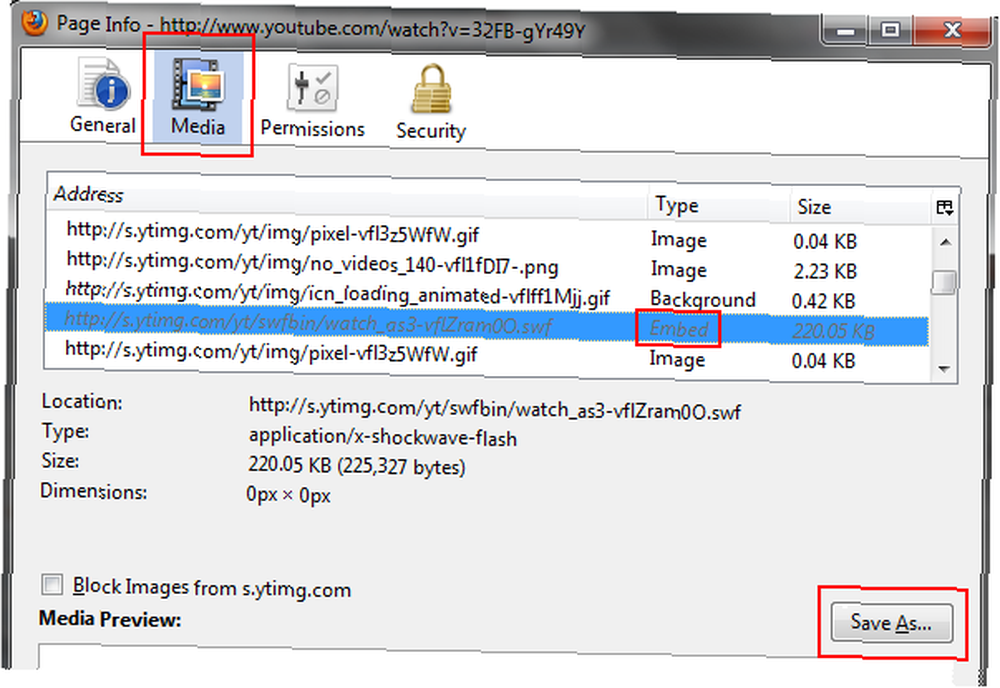
Korištenje Offlibertyja
Offliberty je moja najbolje čuvana tajna kada je u pitanju povlačenje video sadržaja s interneta. Nisam siguran može li se dobiti nešto lakše od ovog rješenja.
Postoji puno web stranica s oglasima koje izdvajaju videozapise s YouTubea za vas. Puno je i ljepljivog, lošeg adwarea koji možete preuzeti da biste ga učinili. S Offlibertyjem samo zalijepite URL, a zatim čekate da probije neke brojeve, a zatim preuzmete.
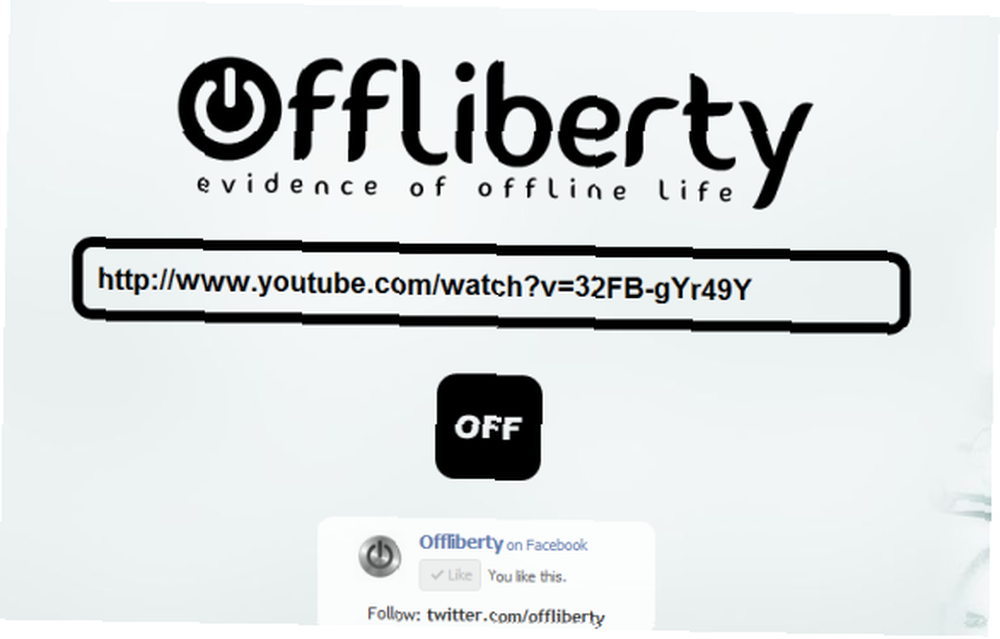
Proći će nekoliko sekundi, a vaši će se rezultati naći. S ove usluge zapravo možete izdvojiti MP3 ili cijeli video s YouTubea, ali zarad ovog članka idemo s videozapisom.
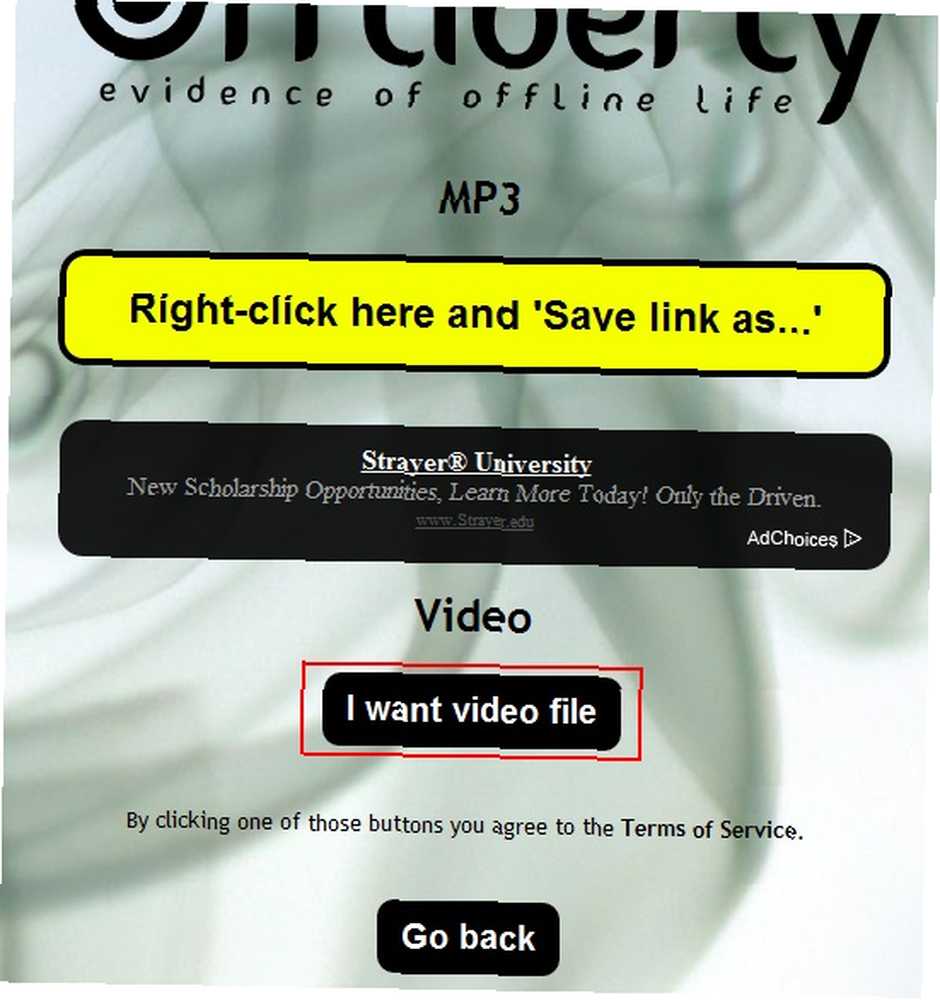
Offliberty podržava mnoštvo najpopularnijih web lokacija za video i glazbu. Samo dodajte URL i dajte mu šut, prilično dobra šansa da će moći trenutačno pretvoriti i pljunuti ono što tražite.
Samo malo upozorenje: Offliberty koristi skriptu za randomiziranje njihove pozadine. Osvježio sam se bilo gdje između 10 i 15 puta, a jedno je pozadina postavila vrlo slabu sliku muškarca i žene, a ženka je tople. To nije bilo ništa eksplicitno ili hardcore i to bih klasificirao kao “umjetnički,” ali nemojte to koristiti na poslu. Ionako ne biste trebali biti!
NetVideoHunter za Firefox [Više nije dostupno]
NetVideoHunter Video Downloader jedan je od mojih omiljenih dodataka za Firefox. Ova stranica [Prekinuta veza uklonjena] objašnjava upotrebu dodatka bolje nego bilo koji drugi, ali dopustite mi da vam brzo pribavim zahtjev.
Preuzmite i instalirajte dodatak. Ponovo pokrenite Firefox. Idite na bilo koju web stranicu koja struji videozapise. Pokrenite video. Pogledajte svoju traku dodataka za ikonu NVH i kliknite je.

Ovdje ćete vidjeti popis svakog videozapisa koji ste učitali ovu sesiju preglednika. Iz ovog izbornika možete gledati videozapise ili ih preuzeti. Ako koristite web mjesto kao što je YouTube na kojem se podržavaju mnogi formati, u izborniku bi trebao biti dostupan svaki format (kao što možete vidjeti na snimku zaslona). Ne može biti puno jednostavnije od klika “preuzimanje datoteka” i spremanje videozapisa lokalno.
Ako su ove tri manje od onoga što želite, pogledajte neke od naših ostalih povezanih postova:
- Snimite strujni videozapis sa bilo koje web stranice s ovih 5 alata 5 najboljih alata za preuzimanje strujnog videozapisa s bilo koje web stranice 5 najboljih alata za preuzimanje strujnog videa s bilo kojeg web mjesta Ako želite preuzeti videozapise s web stranica pomoću internetskih alata i programa, zaokružili smo najbolje je brzo obaviti posao.
- Kako skinuti videozapise sa Hulu-a na jednostavan način Kako preuzeti videozapise sa Hulu-a na jednostavan način Kako preuzeti videozapise sa Hulu-a na jednostavan način
- 4 brza načina za preuzimanje YouTube videa s mreže 4 brza načina za preuzimanje YouTube videa s mreže 4 brza načina za preuzimanje YouTube videa s mreže Nemate stabilnu vezu? I dalje možete uživati u svojim omiljenim videozapisima s YouTubea visoke kvalitete i u bilo kojem trenutku. Sve što trebate učiniti je odabrati jedan od alata u nastavku, odabrati svoj format ...
Koji su vaši preferirani načini preuzimanja videozapisa s interneta? Javite nam u komentarima u nastavku.











